PhotoShop制作云石字
摘要:新建图像文件后选Channels面板,新建Alpha1通道:输入文字;·制作出云石斑点纹理:Filter->Noise->Ad...
新建图像文件后选Channels面板,新建Alpha1通道:输入文字;
·制作出云石斑点纹理:Filter->Noise->Add Noise,参考值:Amount:240;Distribution:Gaussian。如下图操作:
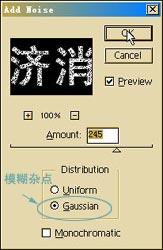
·按Ctrl+D取消选取范围,制作扩散效果:Filter->Stylize->Diffuse,Mode选Normal;
·拖动Alpha1至新建通道图标复制出Alpha2,对Alpha2进行高斯模糊:Filter->Blur->Gaussian Blur,取0.3-0.7的模糊效果;
·回到RGB模式并取出Alpha1:Select->Load selection;羽化处理:Select->Feather,像素取1;
·选取喜好前景色并进行文字描边:Edit->Stroke;
·取出Alpha2:Select->Load selection;填充Alpha2:Edit->Fill,选白色填充70%左右。
·色调调整:Image->Adjust->Levels(或快捷键Ctrl+L),参考值:Input Levels:60,1,255;
·云石字完成!(选用较粗的字体更能显出云石斑点纹理)此例最终效果:

注:更多精彩教程请关注三联photoshop教程栏目,三联PS群:339853166欢迎你的加入
【PhotoShop制作云石字】相关文章:
上一篇:
Photoshop设计中国风动漫签名
下一篇:
PS打造超质感酷炫立体文字
